
وكالات - الاقتصادي - تعتبر برامج تحرير PDF مهمة لتعديل المستندات أو إضافة تعليقات توضيحية عليها أو تحسينها بشكل أو بآخر، لذا من الضروري اختيار برامج تحرير جيدة تحقق أقصى فائدة مرجوة.
فيما يلي مجموعة من أفضل برامج تحرير PDF في عام 2021، بحسب ما أورد موقع “ تومز غايد” الإلكتروني:
برنامج PDFpenPro 11
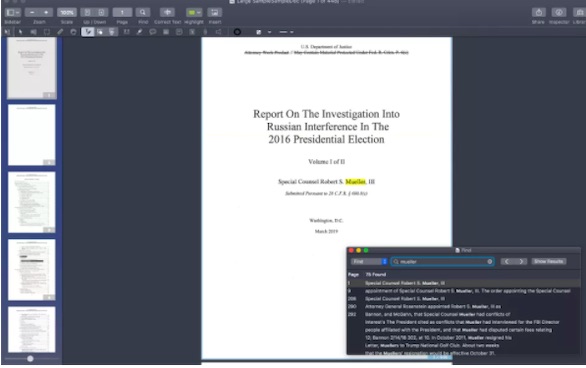
يعد PDFpenPro أفضل محرر لمستخدمي ماك بفضل ميزاته القوية، حيث يمكنك إجراء تغييرات على النص واستبدال الصور في مستندات PDF. بالإضافة إلى ذلك، يمكنك إنشاء ملفات PDF من البداية، وإنشاء نماذج أو تحريرها، وإنشاء جداول محتويات لمستندات PDF الخاصة بك.
أدوات التعرف الضوئي على الحروف في التطبيق قوية للغاية. عندما تفتح ملف PDF موجود في PDFpenPro، يكتشف التطبيق تلقائيًا ما إذا كان المستند الذي تعمل به صورة ممسوحة ضوئيًا أو يحتوي بالفعل على نص يمكن تحديده.
حتى مع وجود مستندات كبيرة تتعدى 400 صفحة، يتعامل PDFpenPro مع التعرف على النص بسلاسة في غضون دقائق، مما يجعل النص قابلاً للبحث والتحرير.
برنامج Acrobat Pro DC
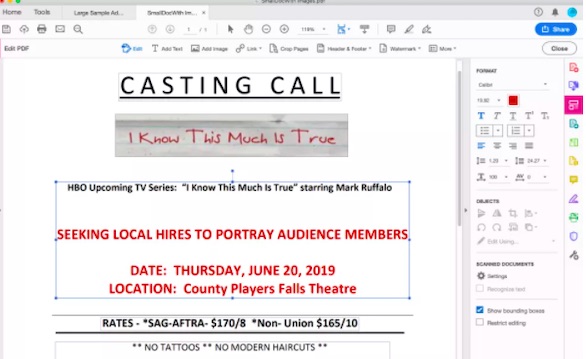
يوفر Acrobat Pro DC مجموعة كاملة من أدوات تحرير PDF، كما أنه يتيح لك تحرير المستندات الممسوحة ضوئيًا. يمكن لمحرك OCR في Acrobat DC تحويل المستندات الممسوحة ضوئيًا إلى نص، والذي يمكنك بعد ذلك البحث فيه وتغييره.
لكن Acrobat لا يعرض تحويل مستند بأكمله لحظة فتحه. بدلاً من ذلك، ينتظر التطبيق حتى تبدأ في استخدام أدوات التحرير والتعرف على الصفحات وتحويلها عند تحديدها للتحرير. من السهل أيضًا تحرير الصور والنصوص في المستندات التي لم تقم بمسحها ضوئيًا. ويمكنك إجراء تغييرات على كل شيء بدون مشاكل.
برنامج Candy PDF
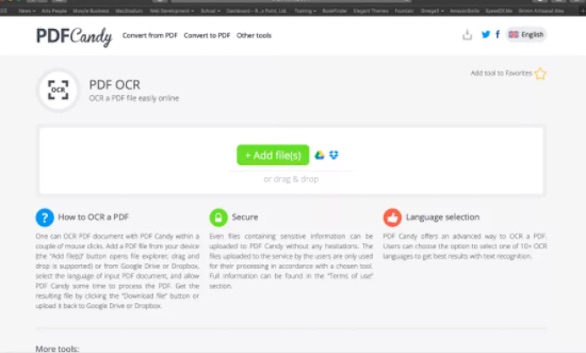
يقدم هذا التطبيق شيئًا لا توفره العديد من التطبيقات المجانية، وهو ميزة OCR لمسح النص. لا يمكنك تحرير نص OCR في محرر PDF هذا المستند إلى الويب، ولكن يمكنك تحميل ملفات PDF واستخراج النص وإنشاء مستند نصي أو ملف RTF أو مستند Word بتنسيقات doc. و docx.
يمكنك الاختيار من بين 44 أداة لإنشاء ملفات PDF أو تحويلها. من السهل أيضًا إعادة ترتيب الصفحات داخل المستند، وإضافة العلامات المائية، وحماية ملفات PDF برموز المرور، وتحرير البيانات الوصفية داخل ملف PDF، وتقسيم الصفحات أو إضافتها إلى المستند، واستخراج الصور.
بمجرد إجراء تعديلاتك في PDF Candy، يمكنك تنزيل المستند المحرر أو تحميل مستند جديد للعمل عليه. يحتفظ PDF Candy بجميع مستنداتك في قائمة انتظار حتى تتمكن من تنزيلها جميعًا مرة واحدة بعد الانتهاء من إجراء التغييرات عليها.
برنامج Preview
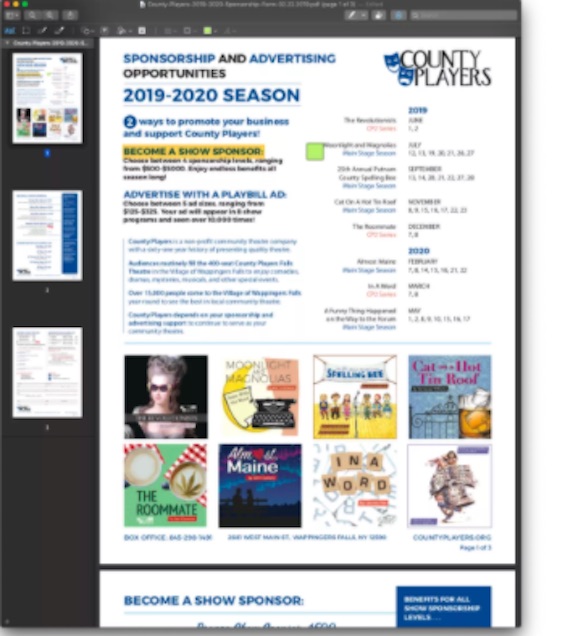
تطبيق Apple Preview مدمج في نظام macOS ويوفر مجموعة بسيطة ولكنها قيّمة من الأدوات لترميز أي ملف PDF. لن تجد تحرير PDF كاملًا هنا. ولكن إذا كنت بحاجة إلى مجموعة أساسية من الأدوات لتمييز النص أو تنقيحه، أو تدوين الملاحظات، أو إضافة تعليقات إلى مستند، فلن تحتاج على الأرجح إلى أكثر بكثير مما هو متاح بالفعل على جهاز ماك.
يتم إخفاء أدوات الترميز الخاصة بالمعاينة عند فتح مستند PDF لأول مرة. لرؤيتها، سيتعين عليك البحث عن رمز القلم الرصاص الصغير الذي يظهر بالقرب من شريط بحث Spotlight في الجزء العلوي من شريط أدوات مستند PDF. يؤدي النقر فوق هذا إلى الكشف عن مجموعة صغيرة من الأدوات التي يمكنك استخدامها لتحديد نص وإضافة كائنات أو نص أو ملاحظات إلى المستند.
الميزة البارزة في التطبيق هي أداة توقيع يمكنك استخدامها لتخزين توقيع تقوم بإنشائه باستخدام لوحة التتبع أو المسح الضوئي باستخدام كاميرا iSight الخاصة بجهاز ماك. يمكنك بعد ذلك إضافة هذا التوقيع بسهولة إلى مستند بالنقر فوق أداة معاينة التوقيع.
يمكنك الوصول إلى جميع أدوات تحرير Preview دون فتح البرنامج. ما عليك سوى استخدام QuickLook لعرض ملف PDF، ثم الانتقال إلى زر Markup.